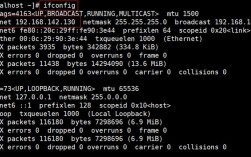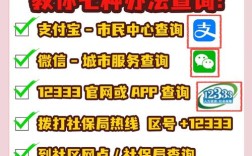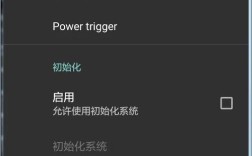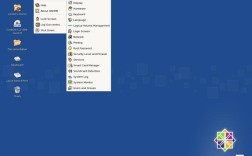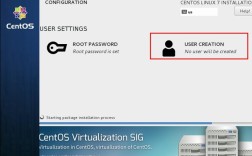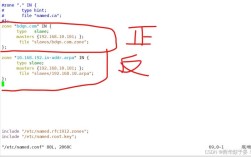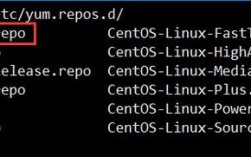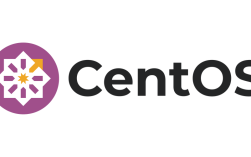CentOS与OnlyOffice:打造高效文档协作环境的核心方案
在数字化办公日益普及的今天,如何选择一套安全、稳定且功能强大的文档处理工具,成为许多企业与个人用户关注的焦点,对于技术团队或具备运维能力的用户而言,CentOS作为企业级Linux操作系统,搭配OnlyOffice这一开源协作平台,能够构建一套自主可控的文档管理解决方案,本文将从实际应用场景出发,解析这一组合的优势与部署要点。

为什么选择CentOS与OnlyOffice?
CentOS以其高稳定性和长期支持特性,成为服务器领域的首选操作系统之一,尤其在需要7×24小时运行的场景中,CentOS的可靠性能够有效降低系统崩溃风险,而OnlyOffice作为一款集文档编辑、协作、存储于一体的工具,不仅支持主流格式(如DOCX、XLSX、PPTX),还提供实时协同编辑、版本控制等高级功能,满足团队协作需求。
两者的结合,既保留了开源技术的灵活性,又通过企业级服务保障了系统的安全性与性能,金融、教育、政府等领域中,对数据隐私要求较高的场景,可通过本地化部署规避云端存储风险。
部署流程:CentOS上安装OnlyOffice
以下为在centos系统部署OnlyOffice的核心步骤(以社区版为例):
1、环境准备

- 确保系统为CentOS 7或更高版本,并更新至最新补丁。
- 安装依赖项:
- yum install epel-release -y
- yum install nodejs npm -y
2、下载与安装OnlyOffice
- 添加官方仓库并安装:
- yum install https://download.onlyoffice.com/repo/centos/main/noarch/onlyoffice-repo.noarch.rpm -y
- yum install onlyoffice-documentserver -y
3、配置服务与端口
- 启动服务并设置开机自启:
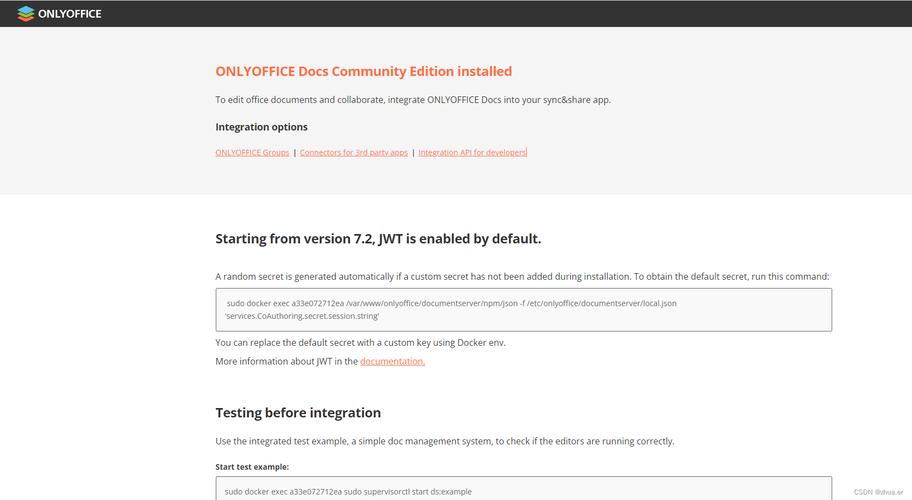
- systemctl start onlyoffice-documentserver
- systemctl enable onlyoffice-documentserver
- 开放防火墙端口(默认使用80/443):
- firewall-cmd --permanent --add-port=80/tcp
- firewall-cmd --reload
4、验证安装
- 通过浏览器访问服务器IP或域名,若出现OnlyOffice欢迎页面,则部署成功。
**实际应用场景与优化建议
**场景一:企业内部文档协作
需求:多地团队需实时编辑同一份合同或方案。
解决方案:通过OnlyOffice创建共享文档链接,设置编辑权限,结合CentOS的日志审计功能,追踪操作记录。
**场景二:教育机构在线教学
需求:教师需批改学生作业并在线反馈。
解决方案:部署OnlyOffice教育版,集成至现有教学平台,利用Markdown支持编写教案,提升效率。
**场景三:个人开发者知识管理
需求:整理代码文档与技术笔记。
解决方案:使用OnlyOffice的API接口,与GitLab或自建Wiki系统对接,实现文档自动化归档。
优化建议:
定期备份:利用CentOS的crontab任务,自动备份OnlyOffice数据至独立存储设备。
性能调优:根据并发用户量调整Node.js参数,避免内存溢出。
安全加固:为OnlyOffice配置HTTPS证书,并启用CentOS的SELinux模块。
**常见问题与故障排查
1、文档加载缓慢
- 检查服务器带宽与资源占用,可通过top命令排查CPU或内存瓶颈。
- 优化OnlyOffice配置文件(/etc/onlyoffice/documentserver/local.json),限制最大并发数。
2、协作功能异常
- 确认防火墙未阻断WebSocket通信(端口80/443)。
- 更新OnlyOffice至最新版本,修复已知兼容性问题。
3、字体显示错误
- 手动安装缺失字体(如中文字体包),重启服务生效。
个人观点:自主可控是技术选型的核心
在开源生态蓬勃发展的当下,CentOS与OnlyOffice的组合并非唯一选择,但其优势在于完全掌控数据流向与深度定制能力,尤其对中小型企业而言,这一方案能够以较低成本实现与商业软件相近的体验,同时规避供应商锁定风险。
值得注意的是,技术部署仅是第一步,后续的维护与迭代同样重要,建议用户定期关注CentOS官方公告(如CentOS Stream的更新策略),并参与OnlyOffice社区讨论,及时获取安全补丁与功能升级,唯有将工具与运维能力结合,才能真正释放开源技术的潜力。